サード・パーティとの統合 - カスタムOracle BI Publisherプロセス
Oracle Financials Cloudは、承認のためにブラジルの税務当局に送信する完全なデータを含む即時利用可能な会計文書電子ファイルを提供します。
税務当局との統合を管理するには、実装チームは外部またはパートナのシステムを使用して、承認リクエストの送信と承認の受信を調整する必要があります。 カスタムのOracle BI Publisherプロセスを作成して、会計文書の電子ファイル形式をサード・パーティ/パートナ・システムの電子ファイル形式に変換できます。
この図は、会計文書送金フローの実装方法を示しています: 税務当局への会計文書の送信。
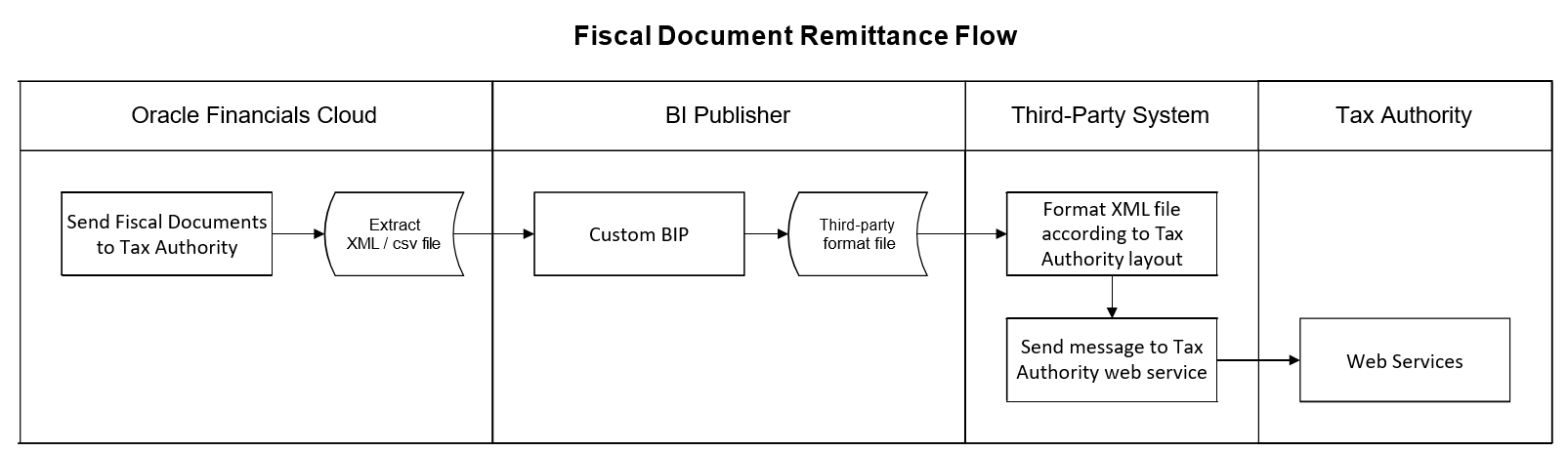
この図は、会計文書返品フローの実装方法の詳細を示しています: 税務当局からの承認情報の受信。

サード・パーティ/パートナの外部システム固有のフォーマットをサポートするカスタムOracle BI Publisherレポートを作成するには:
- /xmlpserver URLを使用してOracle BI Publisher Enterpriseにサインインします。 カタログ内のレポートに移動します。 レポートの詳細リンクをクリックして、すべてのオプションを表示し、カスタマイズをクリックします。
Oracle BI Publisherでは、同じフォルダ階層の下に「カスタム」フォルダにレポートのコピーが作成されます: 共有Folders/Custom/Applications/Financials。レポート・エディタでレポート・コピーを開きます。
- このレポートのカスタム・レイアウトを作成して、保存します。 リスト・ビューを使用して、レイアウトのプロパティをカスタマイズするか、このレポートのデフォルトとしてカスタム・レイアウトを有効化するか、または元のレイアウトを非アクティブ化して表示しないようにできます。
レイアウト・プロパティの設定の詳細は、Oracle Fusion Middlewareレポート・デザイナーズ・ガイドfor Oracle Business Intelligence Publisher (http://docs.oracle.com)の「レポートの作成と編集」の章を参照してください。
- セキュリティをカスタム・レポートに適用します。
Oracle BI Publisherでは、レポートのカスタム・コピーに対して同じフォルダ階層が作成されますが、カタログ権限は元のフォルダに存在し、レポートはカスタム・レポートまたはフォルダ階層にコピーされません。 カタログ権限を手動で再適用し、元のレポートと同様にカスタム・レポートを保護する必要があります。
レポートのカスタマイズの詳細は、Oracle Fusion Middlewareレポート・デザイナーズ・ガイドfor Oracle Business Intelligence Publisher (hhttp://docs.oracle.com)の「カスタマイズ機能の使用」の章を参照してください。